Näin tunnistat Macisi portit
Jos et ole varma, mitä porttia sinun pitäisi käyttää ulkoisen näytön, kovalevyn, kameran, tulostimen, iPhonen, iPadin tai muun laitteen kanssa, tässä oppaassa esitetyistä porttien muodoista ja symboleista saattaa olla apua.
Tietoja näistä ja Macin muista porttityypeistä on Macin teknisissä tiedoissa:
Valitse Omenavalikko > Tietoja tästä Macista, kaksoisklikkaa sarjanumeroa ja kopioi se painamalla komento-C-näppäinyhdistelmää.
Siirry Tekniset tiedot -sivulle, klikkaa teknisten tietojen hakupalkkia, liitä sarjanumero painamalla komento-V ja klikkaa sitten Haku.
Klikkaa Macisi teknisten tietojen sivua.
Thunderbolt 5

14-tuumainen MacBook Pro, jossa on M4 Pro- tai M4 Max -siru (2024)
16-tuumainen MacBook Pro (2024)
Mac mini, jossa on M4 Pro -siru (2024)
Voit liittää ulkoisia näyttöjä ja muita Thunderbolt [uusi]-, Thunderbolt 4-, Thunderbolt 3- tai USB-C-kaapelilla liitettäviä laitteita. Voit liittää myös USB-C-latauskaapelin kannettavan tietokoneen lataamista tai USB-C–Lightning-kaapelin iPhonen tai iPadin lataamista varten. Jos laitettasi ei voi yhdistää tähän porttiin, voit liittää sen sovittimella.
Thunderbolt 4

Näissä Mac-malleissa on Thunderbolt 4 ‑portit:
14-tuumainen MacBook Pro, jossa on M1 Pro-, M2 Pro-, M3 Pro-, M1 Max-, M2 Max-, M3 Max- tai M4-siru (2021 ja uudemmat)
16-tuumainen MacBook Pro (2021 ja uudemmat)
Mac mini (2023 ja uudemmat)
Mac Studio (2022 ja uudemmat)
Mac Pro (2023)
Voit liittää ulkoisia näyttöjä ja muita -kaapelilla, -kaapelilla tai USB-C-kaapelilla liitettäviä laitteita. Voit liittää myös USB-C-latauskaapelin kannettavan tietokoneen lataamista tai USB-C–Lightning-kaapelin iPhonen tai iPadin lataamista varten. Jos laitettasi ei voi yhdistää tähän porttiin, voit liittää sen sovittimella.
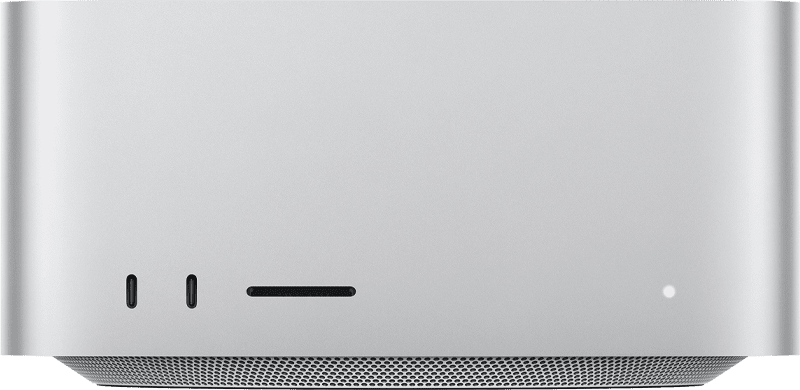
Jos Mac Studiossasi on M1- tai M2 Ultra -siru, voit myös yhdistää näytön tai Thunderbolt-liitäntää käyttävän laitteen tietokoneen etuosassa oleviin Thunderbolt 4 ‑portteihin.
Thunderbolt / USB 4

Näissä Mac-malleissa on Thunderbolt / USB 4 -portit:
14-tuumainen MacBook Pro, jossa on M3-siru (2023 ja uudemmat)
iMac (2021 tai sitä uudempi)
MacBook Air (2020 ja uudemmat)
13-tuumainen MacBook Pro, jossa on M1- tai M2-siru (2020 ja uudemmat)
Voit liittää yhden ulkoisen näytön ja muita - tai USB-C-kaapelilla liitettäviä laitteita. Voit liittää myös USB-C-latauskaapelin kannettavan tietokoneen lataamista tai USB-C–Lightning-kaapelin iPhonen tai iPadin lataamista varten. Jos laitettasi ei voi yhdistää tähän porttiin, voit liittää sen sovittimella.
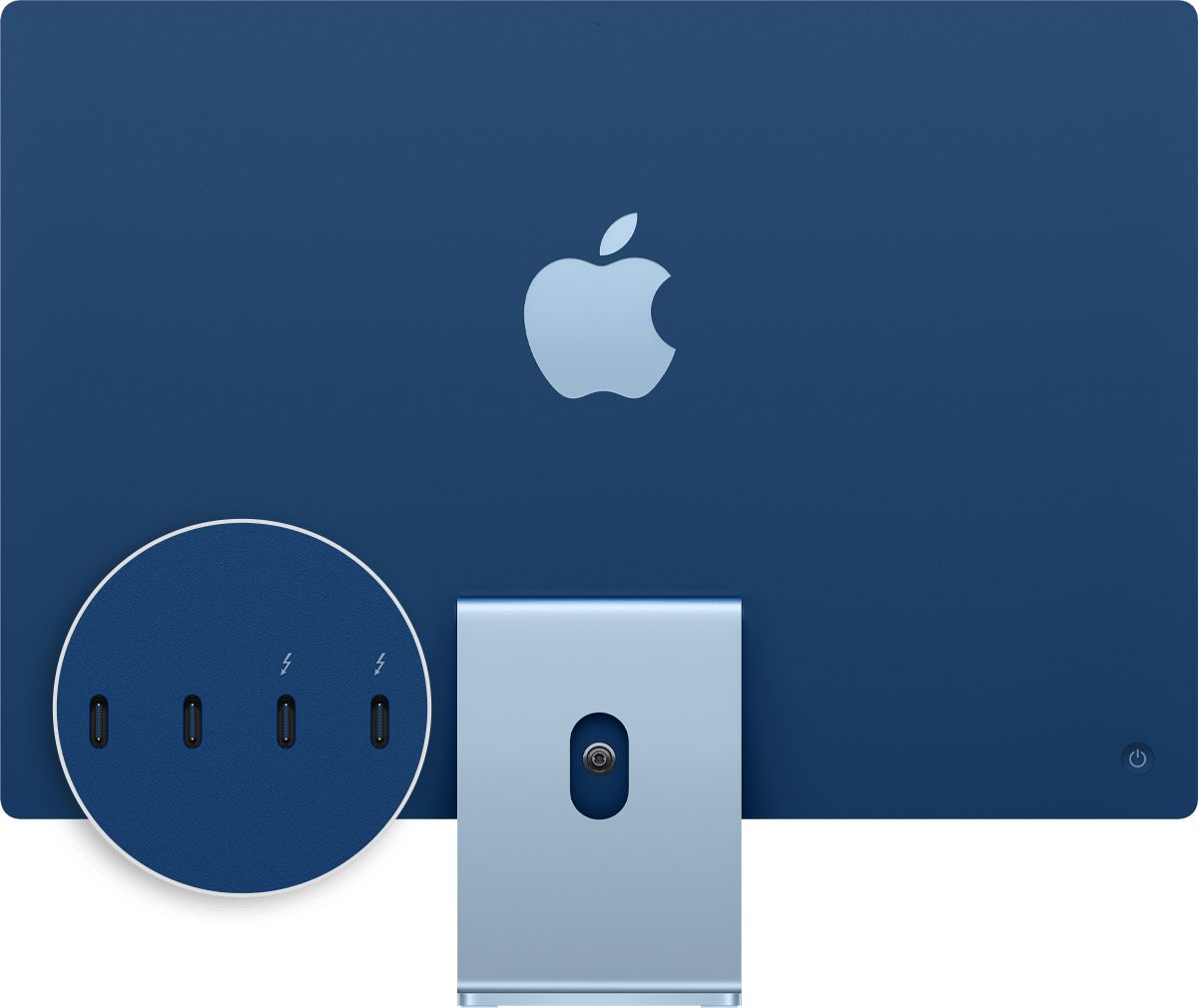
iMacissa (2021 tai uudempi) on jokaisen Thunderbolt / USB 4 -portin yläpuolella. Liitä näyttö jompaankumpaan merkittyyn porttiin.
Thunderbolt 3

Näissä Mac-malleissa on Thunderbolt 3 -portit:
Intel-pohjaiset MacBook Pro -mallit (2016–2020)
Intel-pohjaiset MacBook Air -mallit (2018–2020)
iMac (2017–2020)
iMac Pro (2017)
Mac mini (2018)
Mac Pro (2019)
Käytä näitä portteja - tai USB-C-kaapelilla liitettävien näyttöjen ja muiden laitteiden liittämiseen. Voit myös liittää USB-C-virtalähteen ja -kaapelin kannettavan tietokoneen lataamista varten. Jos laitettasi ei voi yhdistää tähän porttiin, voit liittää sen sovittimella.
USB-C

Näissä Mac-malleissa on USB-C-portit:
Mac mini, jossa on M4- tai M4 Pro -siru (2024)
iMac, jossa on kaksi tai neljä porttia (2021 ja uudemmat)
MacBook (2015 ja uudemmat)
Mac Studio (2022 ja uudemmat)
Käytä M1 tai M2 Maxilla varustetuissa Mac Studio ‑malleissa tietokoneen etuosassa olevia USB-C-portteja ulkoisten laitteiden liittämiseen USB-C-kaapelilla. .
Käytä iMacissa (vain neljällä portilla varustetussa mallissa) USB-C-portteja ulkoisten laitteiden liittämiseen USB-C-kaapelilla. Liitä ulkoinen näyttö jompaankumpaan merkittyyn porttiin.
Käytä MacBookissa tätä porttia USB-C-kaapelilla liitettävien näyttöjen ja muiden laitteiden kanssa. Voit myös liittää USB-C-virtalähteen ja -kaapelin kannettavan tietokoneen lataamista varten. Jos laitettasi ei voi yhdistää tähän porttiin, voit liittää sen sovittimella.
HDMI

Näissä Mac-malleissa on HDMI-portti:
14-tuumaiset MacBook Pro ‑mallit (2021 ja uudemmat)
16-tuumaiset MacBook Pro ‑mallit (2021 ja uudemmat)
13-tuumaiset MacBook Pro -mallit (2012–2015)
15-tuumaiset MacBook Pro -mallit (2012–2015)
Mac mini (2010 ja uudemmat)
Mac Studio (2022 ja uudemmat)
Mac Pro (2013 ja uudemmat)
Käytä HDMI-liitäntää sellaisten näyttöjen ja televisioiden kanssa, jotka liitetään HDMI-kaapelilla.
SD-kortti
Näissä Mac-malleissa on SDXC-korttipaikka:
14-tuumaiset MacBook Pro ‑mallit (2021 ja uudemmat)
16-tuumaiset MacBook Pro ‑mallit (2021 ja uudemmat)
13-tuumaiset MacBook Pro -mallit (2011–2015)
15-tuumaiset MacBook Pro -mallit (2011–2015)
Mac mini (2011–2014)
Mac Studio (2022 ja uudemmat)
13-tuumaiset MacBook Air -mallit (2013–2017)
27-tuumaiset iMac-mallit (2010 ja uudemmat)
21,5-tuumaiset iMac-mallit (2010 ja uudemmat)
Käytä SD-korttipaikkaa esimerkiksi digikameroissa käytettävien SD-, SDHC-, SDXC-, MMC- ja UHS-II-mediakorttien kanssa.
Ethernet
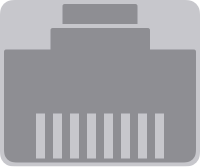
Käytä Ethernet (RJ45) -kaapelilla liitettävien verkkojen ja laitteiden liittämiseen.
Joissakin iMac-malleissa Ethernet-portti sijaitsee tietokoneen virtalähteessä. Jos Macissa tai virtalähteessä ei ole Ethernet-liitäntää, voit käyttää Ethernet-sovitinta.
Virta
KäytäMac-kannettavan virtaliitäntää tietokoneen yhdistämiseen verkkovirtaan USB-C – MagSafe 3 -kaapelin ja USB-C-virtalähteen, MagSafe 2 -virtalähteen tai MagSafe-virtalähteen avulla. Joissakin Mac-kannettavissa on erityinen latausportti, kun taas muissa tietokoneissa käytetään vain USB-C-portteja lataamiseen.
Opi tunnistamaan Macin virtalähde ja tutustu MacBook Airin tai MacBook Pron pikalataukseen.
MagSafe 2 ja MagSafe-virtalähteet eivät ole yhteensopivia MagSafe 3:n kanssa.
ääni
Käytä tai kuulokkeiden, kaiuttimien ja muiden 3,5 mm:n ääniliittimellä varustettua äänijohtoa käyttävien äänilähtölaitteiden liittämiseen. Yhteensopivissa Mac-tietokoneissa voit liittää suuri-impedanssiset kuulokkeet 3,5 mm:n ääniliitäntään.
Käytä mikrofonien tai muiden 3,5 mm:n ääniliittimellä varustettua äänijohtoa käyttävien äänitulolaitteiden liittämiseen.
USB-A
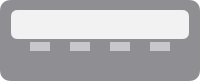
Käytä näitä portteja -kaapelilla liitettävien laitteiden liittämiseen. USB-portit tunnistetaan joskus portin USB-standardin mukaan (esim. USB 2 tai USB 3).

Vasemmalta oikealle: virtaliitin, kaksi Thunderbolt-porttia, USB-A-liitäntä ja äänilähtö.
Thunderbolt

Näissä Mac-malleissa on Thunderbolt- tai Thunderbolt 2 -portit:
MacBook Pro (2011–2015)
MacBook Air (2011–2017)
Mac mini (2011–2014)
iMac (2011–2015)
Mac Pro (2013)
Käytä näitä portteja -kaapelilla liitettävien näyttöjen ja muiden laitteiden liittämiseen.
Thunderbolt ja Thunderbolt 2 eivät vastaa Mini DisplayPortia. Ne ovat saman muotoisia, mutta kaapelissa ja portissa on niitä varten eri symbolit. Tämä portti tukee kuitenkin Mini DisplayPortia videolähtöä varten, joten voit käyttää Mini DisplayPort -kaapelia Mini DisplayPort -näytön liittämiseen.
Mini DisplayPort

Näissä Mac-malleissa on Mini DisplayPort:
MacBook Pro (loppuvuodesta 2008 vuoteen 2010)
MacBook Air (loppuvuodesta 2008 vuoteen 2010)
Mac mini (2009 –2010)
iMac (2009–2010)
Mac Pro (2009–2012)
Käytä tätä porttia -kaapelilla liitettävien näyttöjen liittämiseen.
Mini DisplayPort ei vastaa Thunderboltia tai Thunderbolt 2:ta. Ne ovat saman muotoisia, mutta kaapelissa ja portissa on niitä varten eri symbolit.
FireWire
Portin muoto | Liitäntä |
|---|---|
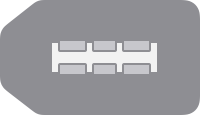 | FireWire 400 |
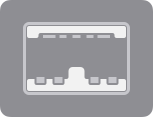 | FireWire 800 |
Käytä FireWire 400- tai FireWire 800 -kaapelilla liitettävien laitteiden liittämiseen.
Lisätietoja
Tiedot tuotteista, jotka eivät ole Applen valmistamia, sekä tiedot itsenäisistä verkkosivustoista, jotka eivät ole Applen hallinnoimia tai testaamia, eivät sisällä suosituksia. Apple ei vastaa muiden valmistajien verkkosivustojen tai tuotteiden valikoimasta, toimivuudesta tai käytöstä. Apple ei takaa muiden valmistajien verkkosivustojen tarkkuutta tai luotettavuutta. Saat lisätietoja ottamalla yhteyttä myyjään.